
Защо думата пише "не достатъчно памет": какво да правите?
Ръководство за решаване на проблем с недостиг на памет за завършване на операцията.
Навигация
Текстов редактор Майкрософт Уърд. Той е известен с цял свят не само удобен интерфейс и голям набор от инструменти за работа с текстове, но и стабилната му работа. Въпреки това, някои от потребителите си периодично попадат в такава неприятна ситуация, когато когато се опитвате да запишете документа в редактора, изскача предупреждение за грешка с текста " Няма достатъчно памет" или " Недостатъчно дисково пространство" Много по-рядко подобно уведомление е подчертано в процеса на стартиране на приложението. Майкрософт Уърд..
Причините за такава неприятна ситуация могат да бъдат най-различните и в тази статия ще се опитаме да ви помогнем и да разрешите този проблем.
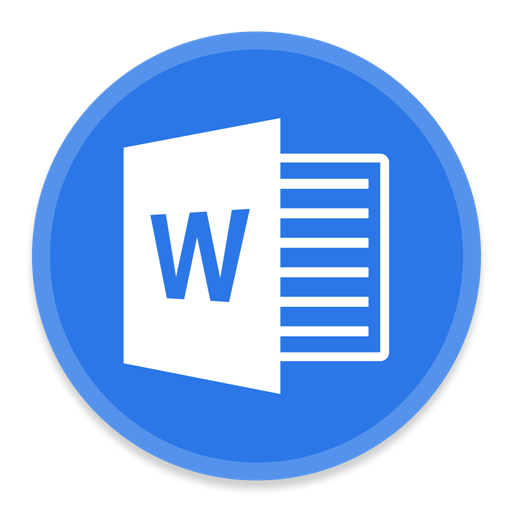
Изображение 1. Проблемът, когато започнете дума и запазвате файла.
Защо думата пише "не достатъчно памет": какво да правите?
- Уведомлението за тази грешка е характерно за версиите на текстовия редактор Microsoft Word 2003. и 2007. Въпреки това, може да се срещне с него, докато използвате други програми от пакета. Microsoft Office.. Следователно по-мъдното и правилното решение ще бъдат актуализирани от Microsoft. най-но най-новата версия или поне да създадете публикация 2010 или 2013.
- Най-често тази грешка възниква поради повишения файл за пейджинг, който води до претоварване на RAM и загубата на прилично количество и дори цялото незаето място на твърдия диск. Също така, антивирусната програма, предоставена на компютъра или на твърдия диск, наистина изсушава свободното пространство за съхранение на файлове. Възможно е обаче да има други причини.
Няма достатъчно памет или дисково пространство, за да стартирате Microsoft Word
Ако при стартиране на редактора Майкрософт Уърд. Имате съобщение за недостиг на памет или дисково пространство, а след това най-вероятно причината за нейния външен вид е някаква програма за трета страна или скрит процес. За да започнете, опитайте се да деактивирате антивируса си и да видите дали ще започне Майкрософт Уърд. без него. Ако редакторът започна, добавете го към изключването на вашия антивирус.
В случай, че антивирусната програма не е повече и трябва да изтеглите компютъра си в безопасен режим и да се опитате да започнете Майкрософт Уърд. Чрез него, за да се идентифицира дали редакторът наистина пречи на външния софтуер или фонови процеси:
Етап 1.
- Изпратете компютъра си на рестартиране и почти веднага след включване, натиснете клавиша клавиатурата " F8.».
- В менюто за стартиране на операционната система се появява на екрана, изберете " Безопасен режим"и натиснете" Inter.».

Изображение 2. Превключете в безопасен режим.
Стъпка 2..
- След известно време, на екрана на монитора се появява съобщение, че системата е заредена в безопасен режим. Трябва да кликнете върху бутона " Да»За да продължите работата, стартирайте редактора и проверете дали проблемът изчезна.
- Не се притеснявайте, когато видите, че разделителната способност на вашия монитор и цветовата схема са променени. Това е нормална ситуация за сигурен режим.

Изображение 3. Потвърждаване на продължаването на работата.
Ако е стартирана грешката Майкрософт Уърд. Изглеждаше се дори в безопасен режим, най-вероятно, на вашия компютър инсталиран някакъв злонамерен софтуер, най-често редактор Дума. Конфликт с рекламна програма Delphin Media Viewer.който е инсталиран заедно със свободен софтуер като "бонус" и постоянно показва реклама в браузъри. Но това може да бъде и други програми от този вид, които няма достатъчно. Премахнете "paktochnik" и го премахнете чрез " Контролен панел"В глава" Програми и компоненти».
Защо думата пише, че няма достатъчно памет или дисково пространство, за да завърши операцията?
Когато се появи уведомление за такава грешка, когато се опитате да запазите файла Дума.Първото нещо, което трябва да почистите твърдия диск от всички над боклук, дори ако компютърът ви съобщава, че има достатъчно място.
Почистването може да се извърши чрез стандартни инструменти за операционна система. Windows. Или да куят до помощта на софтуер на трети страни, изтеглени от интернет. Първо, помислете за процеса на почистване на диска със стандартни средства:
Етап 1.
- Разширете " Моя компютър"Кликнете с десния бутон върху секцията на системата (най-често това е дискът ° С.), след което в разгънения списък кликнете върху линията " Имоти».
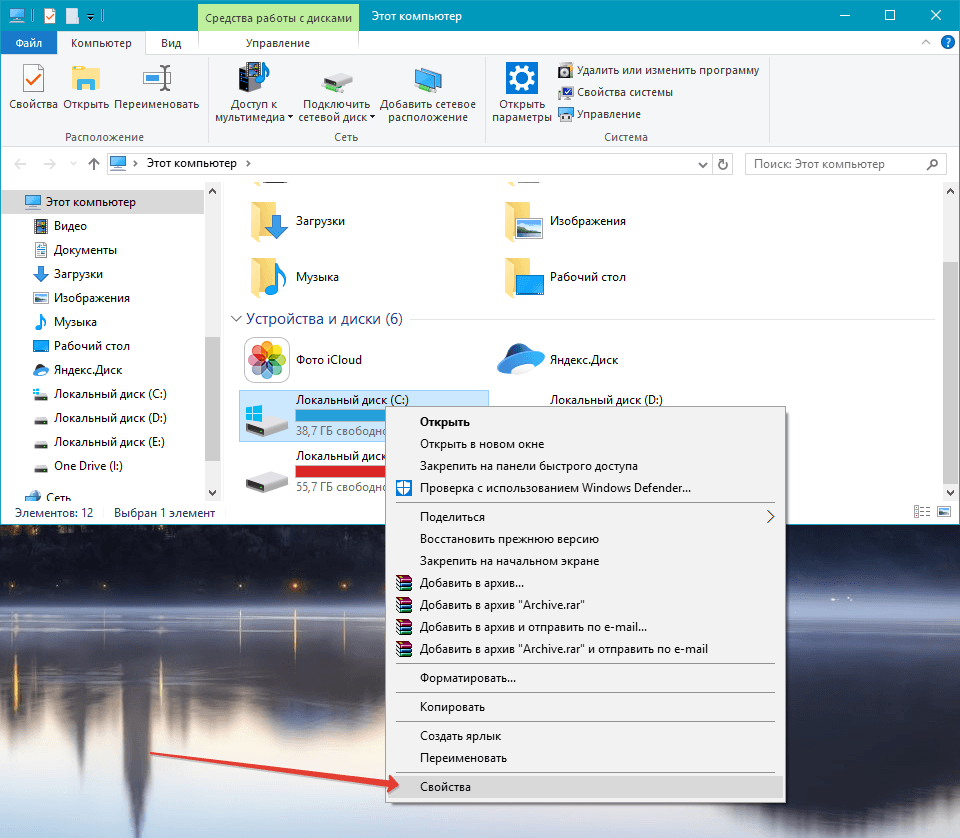
4. Отидете в свойствата на системния диск.
Стъпка 2..
- В прозореца, който се появява в раздела " Общ»Трябва да кликнете върху бутона" Почистване на диск"И изчакайте завършването на процеса на сканиране на секцията.
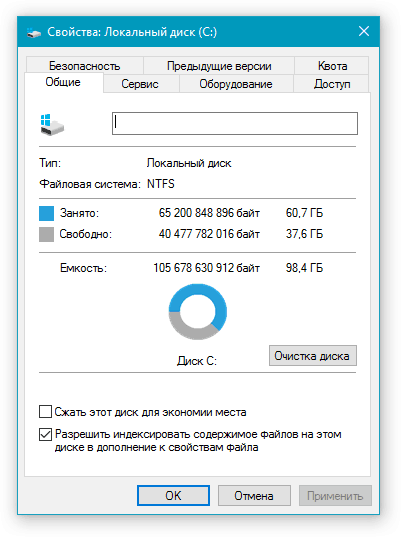
5. Изпълнете инструмента за почистване на диска.
Стъпка 3..
- Веднага след завършване на процеса на сканиране, прозорецът ще бъде разкрит пред вас, в който е необходимо да маркирате параграфите, от които искате да се отървете от. Ако нямате доверие в изтриването на определени данни, оставете стойностите по подразбиране, но не забравяйте да маркирате позицията на абзаца " Кошница».
- Кликнете върху "бутона" Добре"И след това на бутона" Изтриване на данни- За да потвърдите намеренията си.
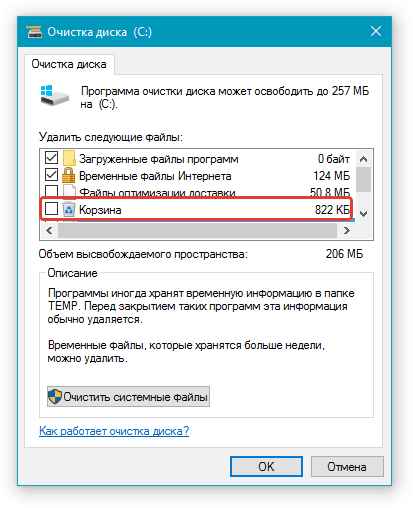
6. Инсталирайте необходимите параметри за почистване и пускане.
Стъпка 4..
- Ще бъде стартиран процес на изтриване на избрани файлове и данни от компютъра, чийто продължителност зависи пряко от общия брой на файловете на твърдия диск и възможностите на вашия процесор.
- След завършване на почистването дискът трябва да е достатъчно място, така че да можете да запишете документа си Дума.. След като се запази, се грижи за премахването на всички ненужни програми от системния диск и продължете никога да не инсталирате нищо към него, ако този софтуер не се прилага за операционната система.
Използване на програмата CCLeaner
Въпреки факта, че в операционната система Windows. Има своя собствена програма за почистване на твърдия диск от боклука, той почиства не всички. В много системни папки, които тя не влияе, огромно количество от различни хляб се натрупва, което заема прилично количество дисково пространство.
За почистване на дълбоко дискове най-добре е да прибягвате до програми от трети страни, които днес можете да намерите чудесен комплект в интернет. Въпреки това, в нашето лично мнение, най-доброто и разбираемо за начинаещи от полезната програма е Cleaner.които могат да бъдат изтеглени от на тази връзка. Тази програма не само почиства твърдия диск, но и коригира грешките в регистъра, чието присъствие може да повлияе и върху работата на някои приложения и самата операционна система.
Почистване с помощта на програмата Cleaner. се случва, както следва:
Етап 1.
- ИзтеглиИнсталиране и стартиране на полезната програма Cleaner. (за потребители Windows OS. Има преносима версия, която не изисква инсталация).
- От лявата страна на главния прозорец на програмата отидете в раздела " Почистване"И инсталиране на маркери пред редовете с името на данните, които искате да почистите в раздела" Windows." Ако се съмнявате в избора, оставете стойностите по подразбиране.
- В раздела " Приложения»Също така маркирайте необходимите маркери за шевове, след което кликнете върху" бутона " Анализ».
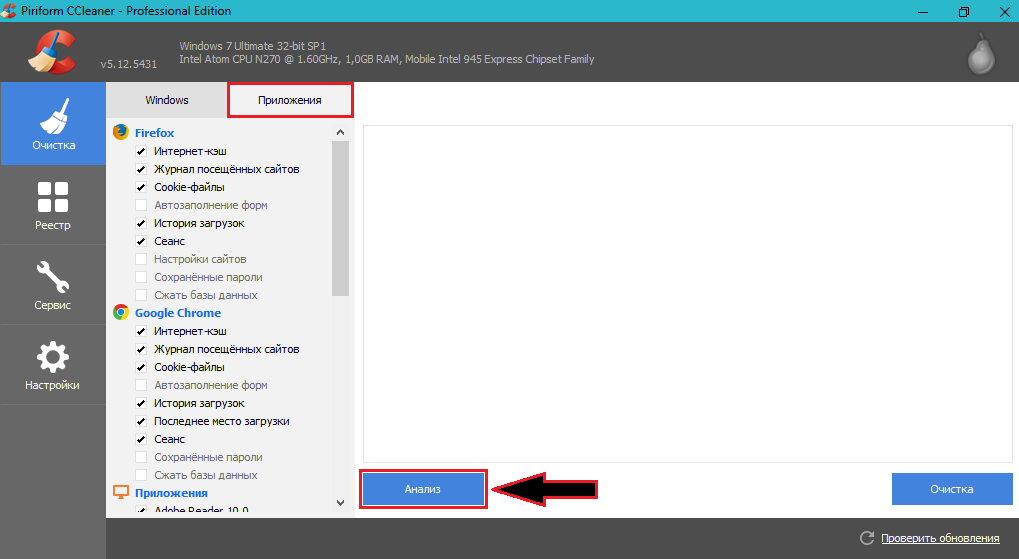
7. Анализ на WinChester.
Стъпка 2..
- Ще започне процесът на проверка на твърдия диск за боклук. След като го завършите, прозорецът за полезност ще включва пълен списък с изтрити файлове и тяхното общо тегло. За да ги изтриете, кликнете върху бутона "бутон" Почистване».
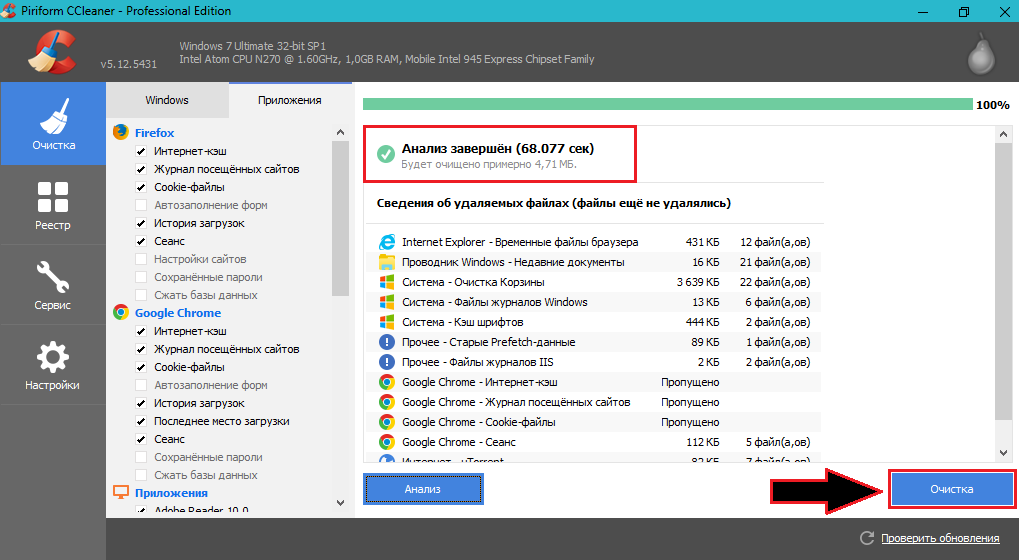
8. Почистване на твърдия диск.
Стъпка 3..
- Отидете на РегистърИ кликнете върху " Търсене на проблеми».
- След като анализът на регистъра приключи в основния прозорец за полезност, се показва и докладът за грешка. Кликнете върху бутона "бутон" Поправям».
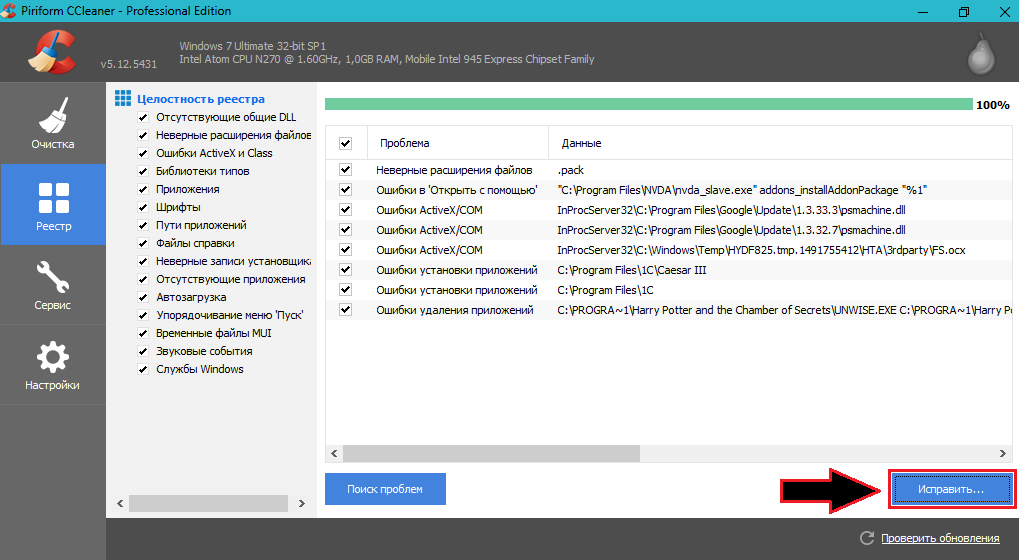
9. Търсене на проблеми с файловата система и ги поправете.
Стъпка 4..
- Ще се отвори малък прозорец, където ще ви е необходим потвърждение за изтриване или решаване на всеки от намерените проблеми. Можете да ги поправите или да поставите маркер срещу линията " Фиксиран маркиран"И кликнете върху бутона" Поправям».
- След попълване на почистването на диска и коригиране на програмата за грешки в регистъра Cleaner. Препоръчително е да рестартирате компютъра незабавно.
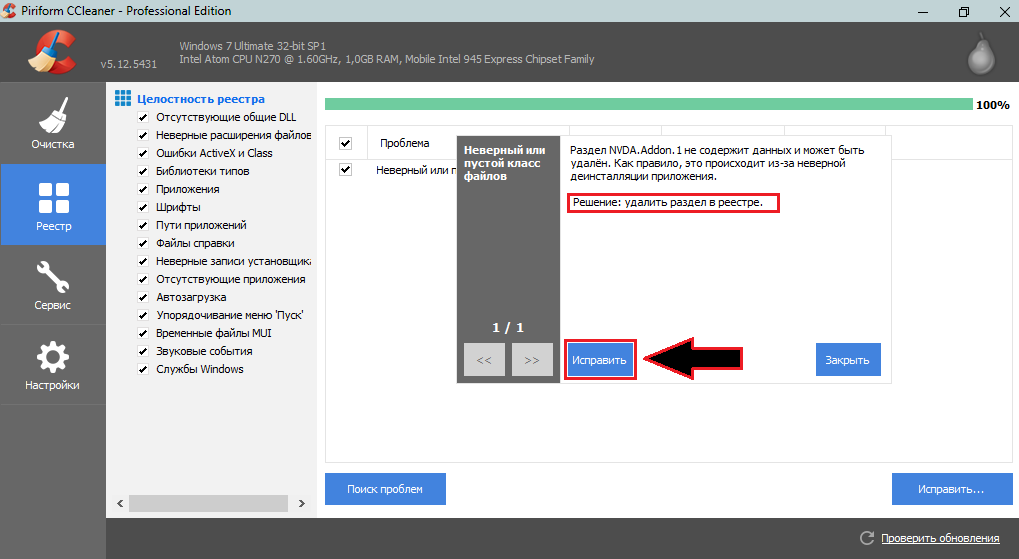
Изображение 10. Потвърждение на намерените поправки.
Ако нищо не помага
- В случай, че нищо от горното не помогна за решаването на проблема ви, свържете USB флаш устройство към компютър или друг преносим носител и запазете документа Дума. върху него. Най-малкото, за да не загубите работата си и можете да отворите запазения документ на друго устройство.
- Обобщаване, трябва да се каже, че съобщението за грешка " Няма достатъчно памет" или " Недостатъчно дисково пространство»Може да се появи не само по време на ръководството Майкрософт Уърд. И когато се опитвате да запазите документа, но и в редица други случаи: Image loading MS Word.Когато се опитвате да отпечатате документ и т.н.
- За съжаление, да кажа с пълно доверие за причините за този проблем, това е невъзможно и единственото гарантирано решение е да се инсталира Microsoft Office 2016..
